Emuler différents types de disques durs (SATA, IDE, SCSI, ...) et des SSDs (NVMe) avec VirtualBox 7.0 / 6.0 / 5.2
- Virtualisation
- 28 juillet 2018 à 13:09
-

- 2/2
4. Contrôleur SAS
Sans rentrer dans les détails, le SAS est une évolution du SCSI et est également utilisé dans les serveurs professionnels.
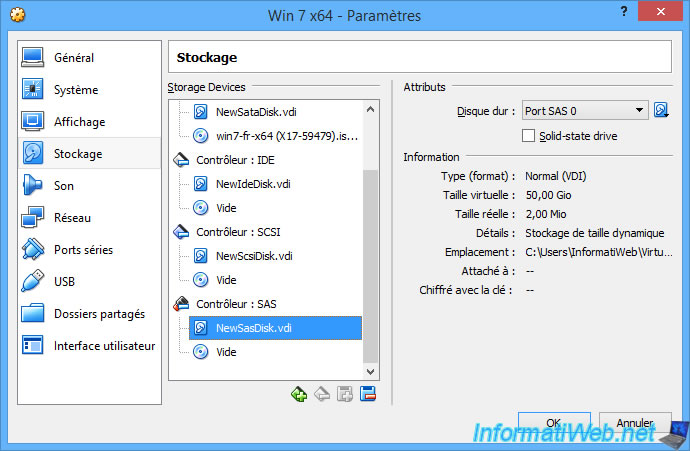
5. Lecteur disquettes
Dans de rares cas, il est possible que vous ayez besoin d'un lecteur de disquettes.
Par exemple, pour démarrer sur une disquette de démarrage (de Windows 95 ou d'un gestionnaire de démarrage tiers comme PLOP).
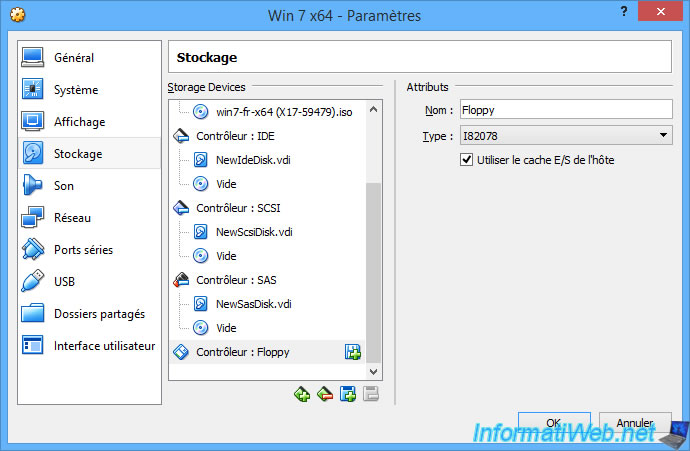
Comme vous le savez peut-être, il est possible d'ajouter seulement 2 lecteurs disquettes dans un ordinateur.
Ceux-ci seront bien entendu accessibles grâce aux lettres : A, puis B.
Note : les formats de disquettes virtuelles supportés sont : img, ima, dsk, flp et vfd.
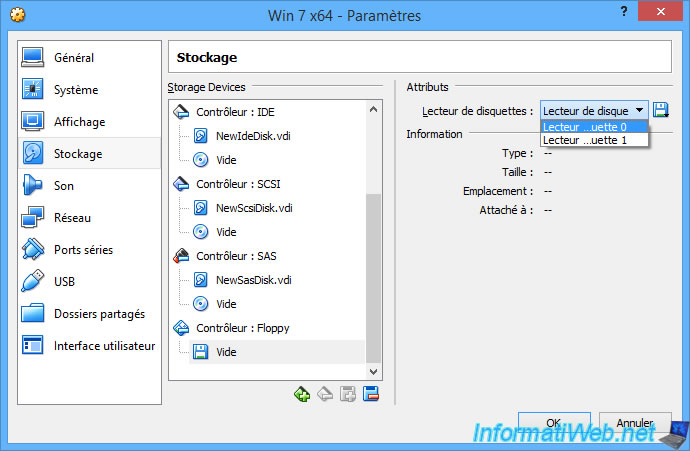
6. Contrôleur USB
Si vous le souhaitez, vous pouvez rajouter des contrôleurs USB.
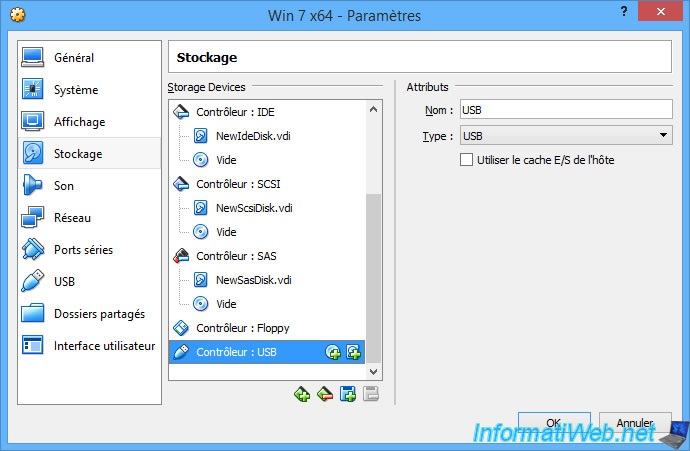
Sur ce contrôleur USB, vous pourrez brancher des disques durs virtuels et des lecteurs CD/DVD.
Un peu comme si vous branchiez un disque dur SATA ou IDE sur un port USB via un adaptateur SATA vers USB.
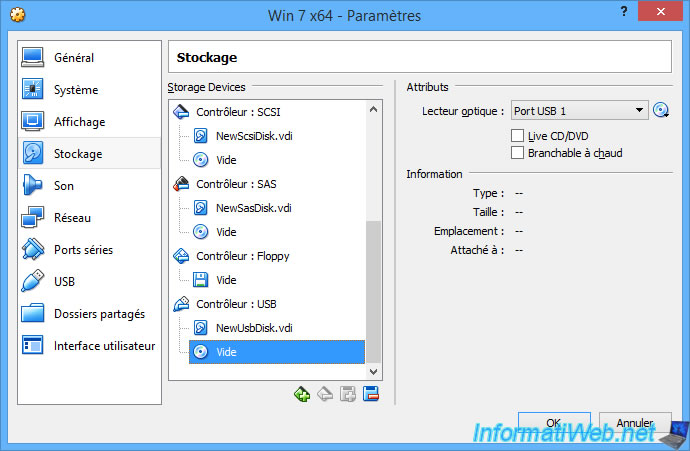
7. Contrôleur NVMe
Pour finir, vous pourrez ajouter un contrôleur NVMe pour y brancher des disques durs virtuels.
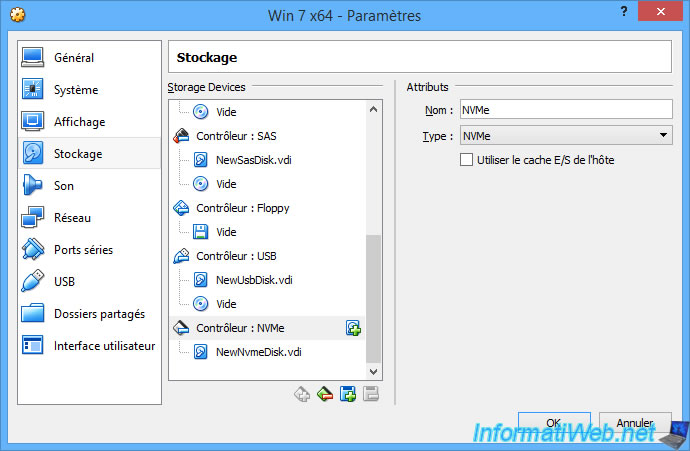
L'avantage du NVMe étant de fournir de meilleures performances que le SATA.
En effet, le NVMe permet de bénéficier jusqu'à 3 millions d'IOPS (opérations d'entrées/sorties par seconde) contrairement au SATA qui est limité à 150 000 IOPS.
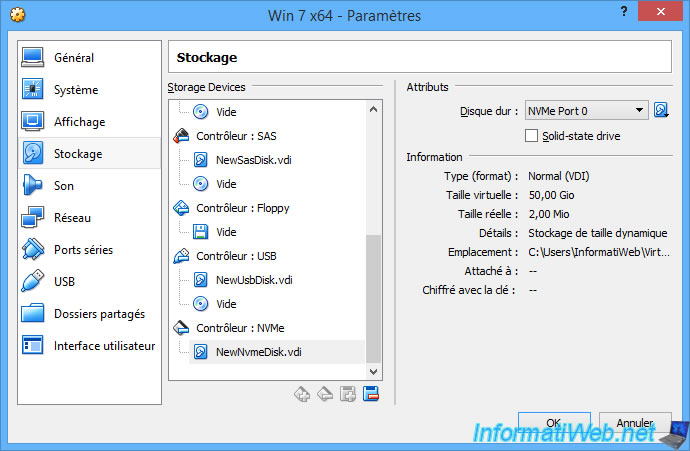
8. Contrôleur VirtIO SCSI (depuis VirtualBox 6.1)
Depuis VirtualBox 6.1, vous pouvez ajouter un contrôleur VirtIO (virtio-scsi).
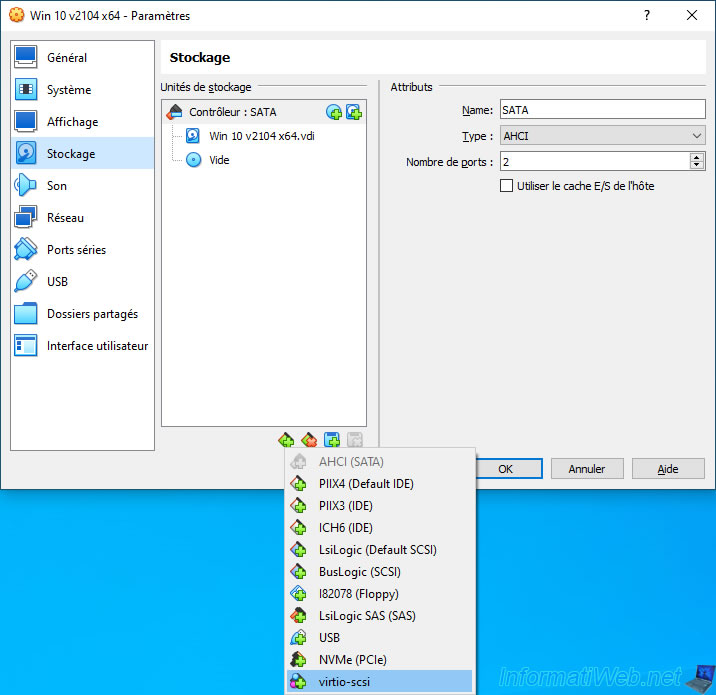
Une fois ce contrôleur ajouté, cliquez sur la 2ème icône pour y brancher un disque dur virtuel.
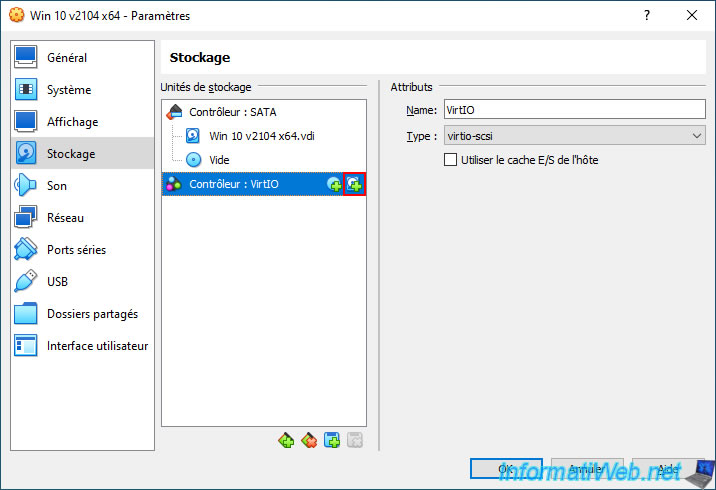
Dans la fenêtre "Hard Disk Selector" qui apparait, cliquez sur : Créer.
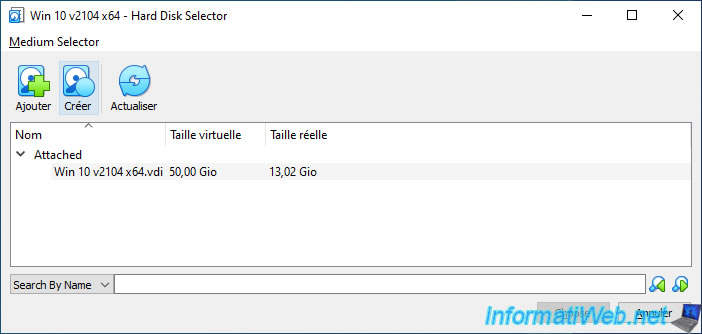
Choisissez le format de disque dur virtuel souhaité.
Par défaut : VDI (VirtualBox Disk Image).
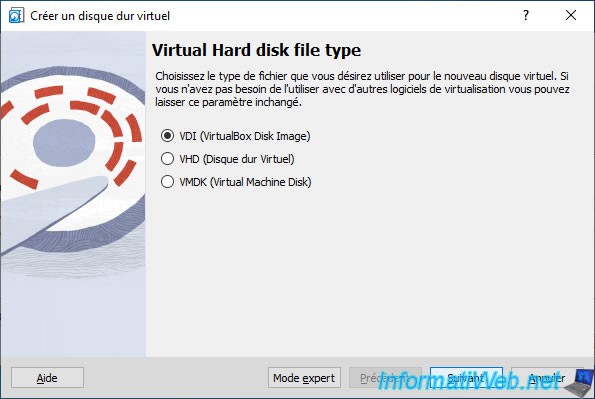
Sélectionnez le nouveau disque dur virtuel créé (présent dans la section "Not Attached" (non attaché)) et cliquez sur : Choose.
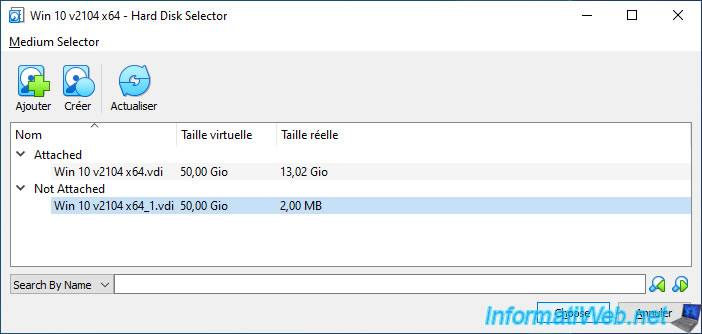
Le disque dur virtuel ajouté apparait sur ce nouveau contrôleur VirtIO (virtio-scsi).
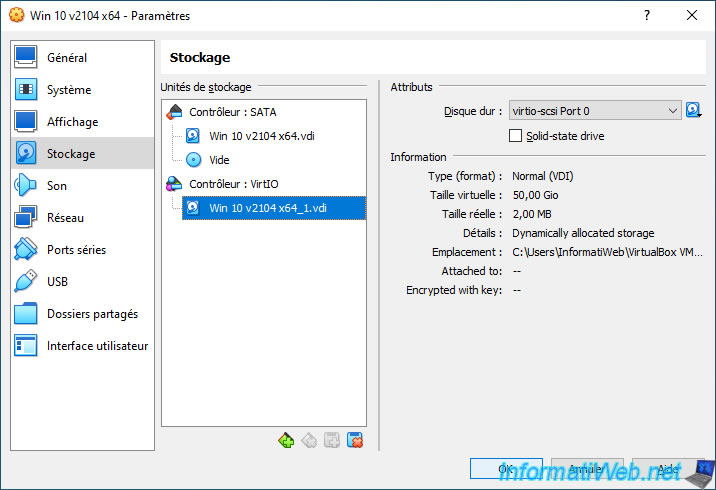
Partager ce tutoriel
A voir également
-

Virtualisation 30/8/2019
Hyper-V - Cohabitation avec VirtualBox ou VMware Workstation
-

Articles 1/7/2018
Qu'est-ce que la virtualisation ?
-

Virtualisation 1/8/2018
VirtualBox - Activer l'aéro de Windows 7
-

Virtualisation 6/11/2020
VirtualBox - Brancher une clé USB sur une VM
Pas de commentaire